3DMax绘制墙体教程
设·集合小编 发布时间:2023-02-24 22:41:04 1275次最后更新:2024-03-08 10:47:10
导语概要



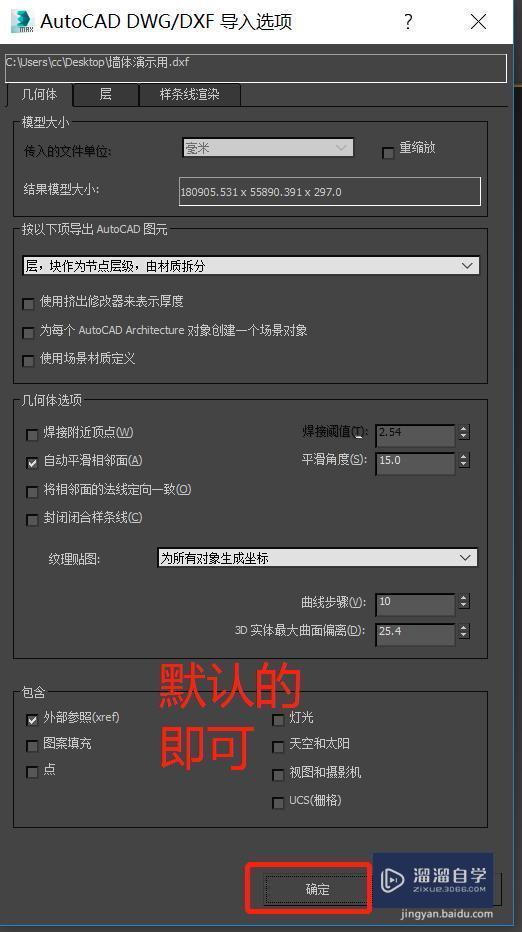
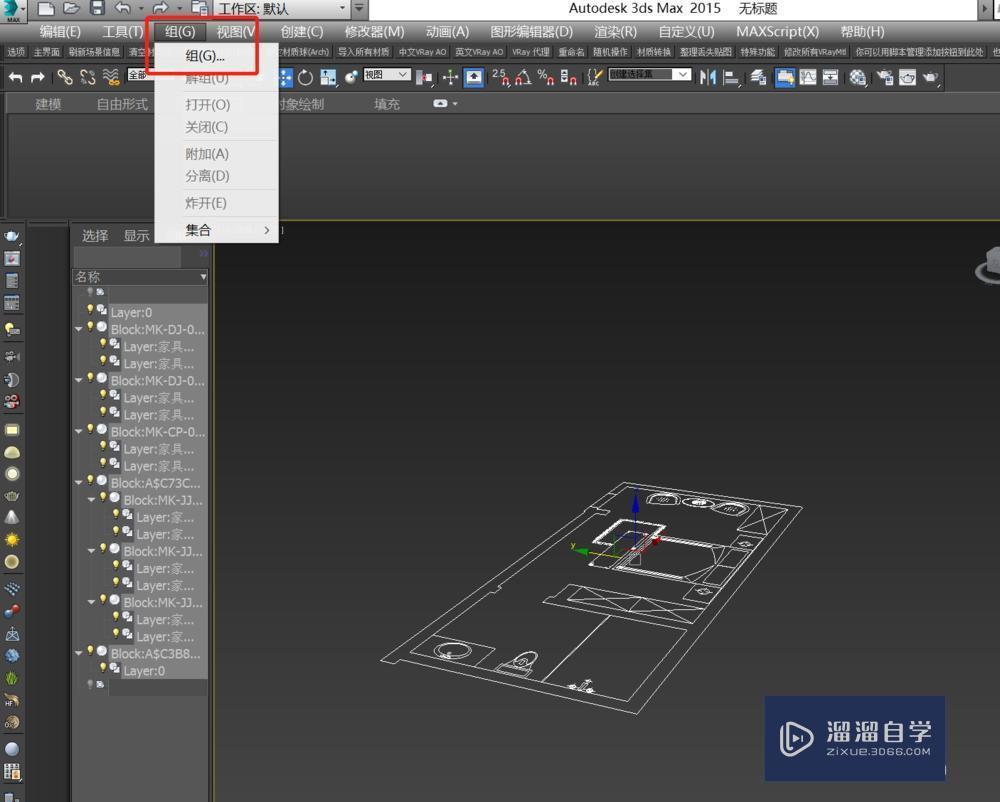



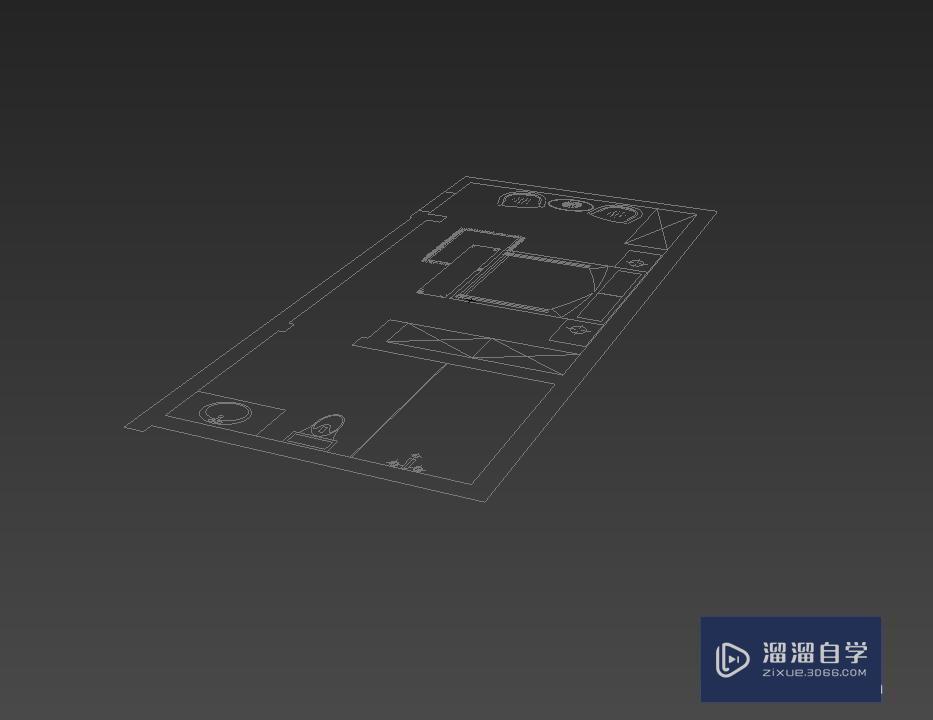




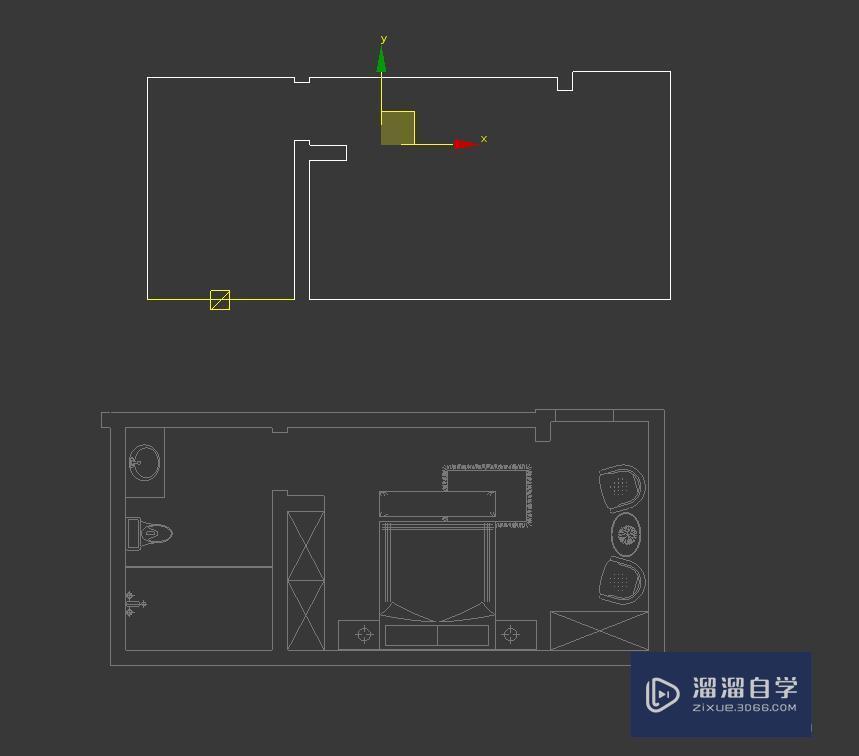
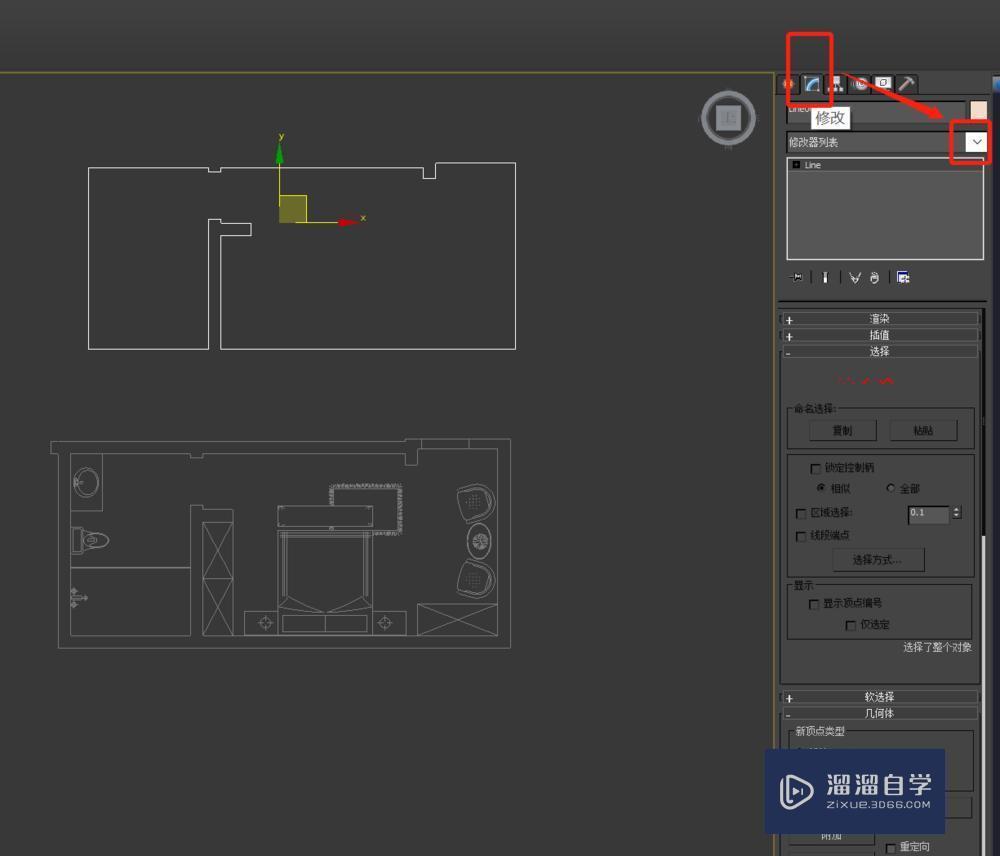

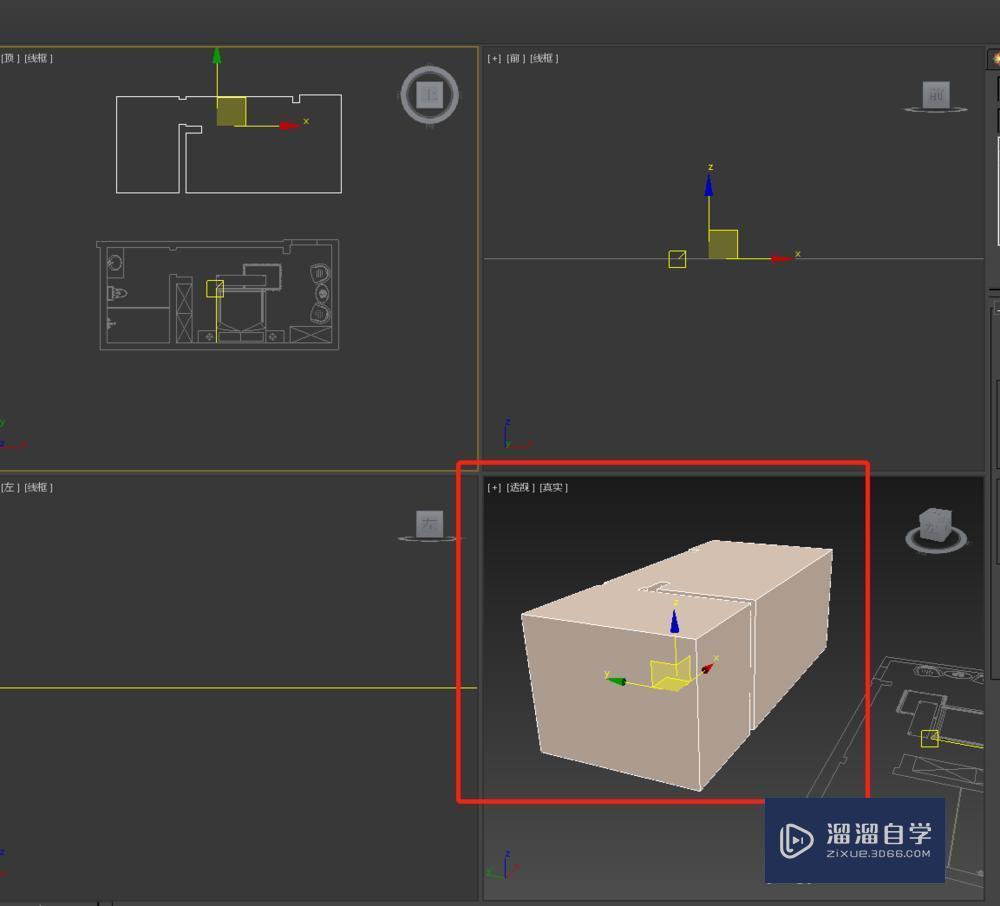
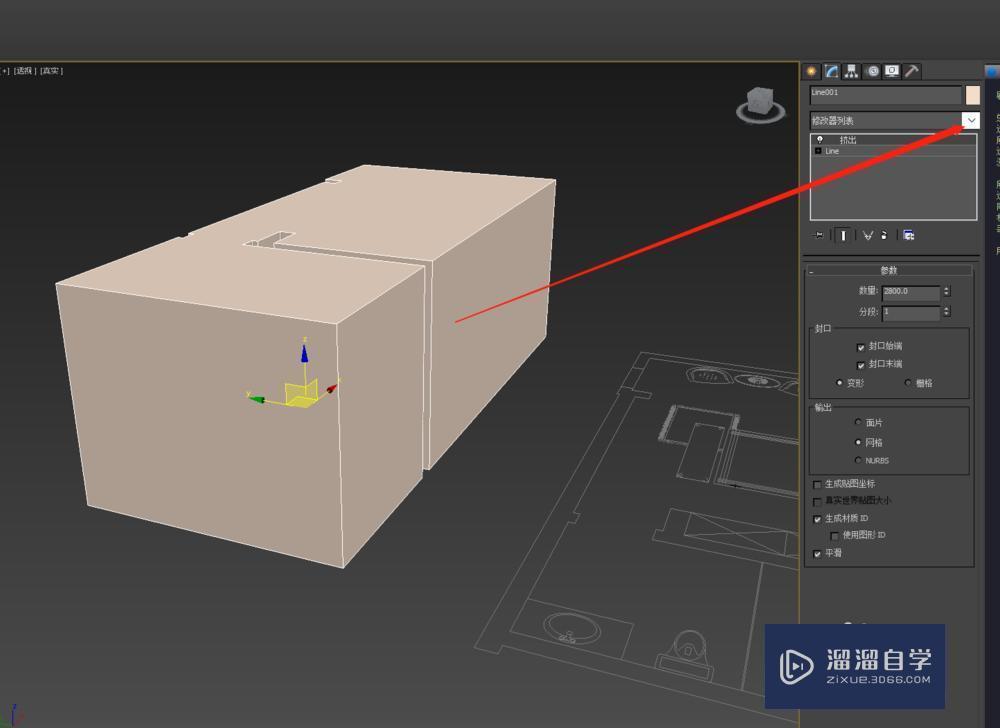
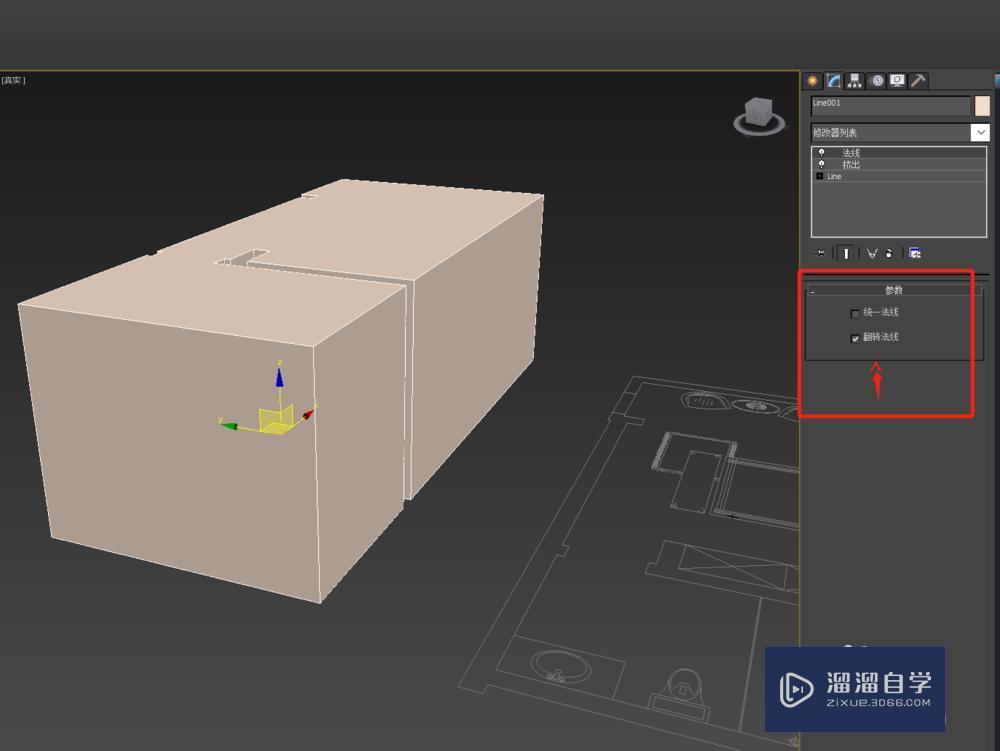
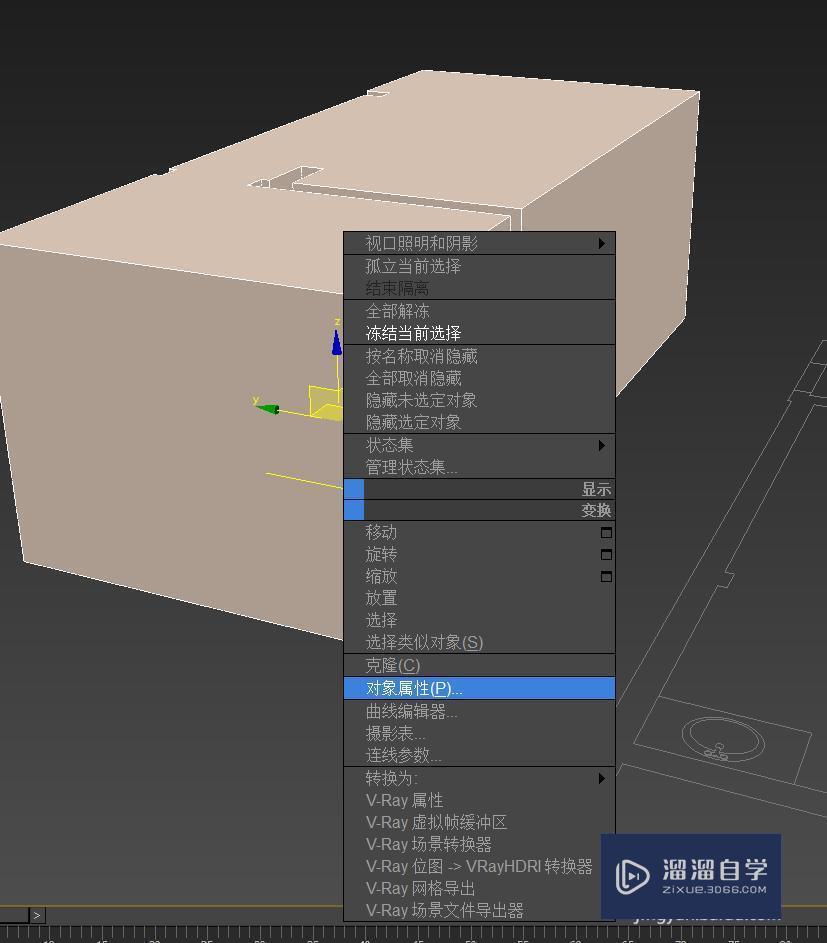


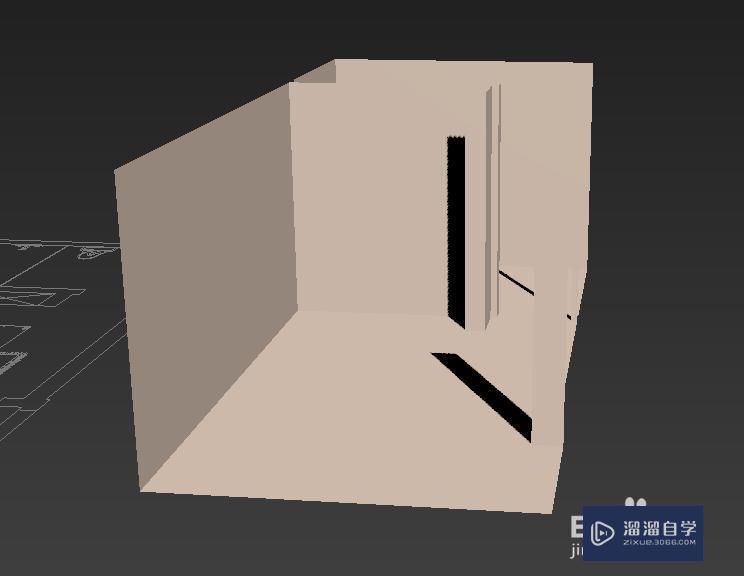


第1步在绘制墙体之前,我们需要在3DMAX里导入CAD平面文件。这样是方便我们参考绘制,不然单独在3Dmax里面绘制的话,很不方便的,费事费力。第2步我们在CAD里导出平面图,记住绘制墙体的时候只是平面图哈。需要绘制特殊的造型的话另说,我们在3Dmax界面找导入,选择我们的平面图就行。导入的位置看图片演示第3步导入平面图之后,我们快捷键”ctrl a“全选这个平面图,然后点击菜单栏的成组。成组之后,我们选择这个平面图,把下面的坐标改为0,0,0。这个都是绘图的习惯,你如果不想的话,也可以不操作,但是在之后绘图会出现很多的不必要麻烦。第4步然后我们选择平面图,鼠标右键。点击冻结当前选项,这个冻结之后,我们就选择不上这个图了,这个图的作用只是我们参考墙体位置和尺寸的。第5步我们点击右侧的图形绘制按钮,找到线的绘制。我们就找到顶视图,根据这个平面图的轮廓绘制即可。这里我们把捕获打开,就能自动识别每个点了,方便绘图。打开捕捉不能识别的话,在捕捉按钮右键,然后在出现的界面点击捕捉冻结对象。第6步我们绘制完成之后,点击开始的绘制点就有闭合的选项,我们点击确定就行,这个图形就闭合了。我们绘制的是内部
我们在使用3DAMX制作效果图的时候,我们需要怎么绘制墙体呢。这个绘制墙体的方法有很多种,今天教大家常见的两种方法。具体的操作步骤下面就由溜溜自学网小编分享给大家,希望能帮助到有需要的人。学会的话记得关注溜溜自学哦!本教程内容仅供参考和学习,如需具体解决问题请观看专业课程。
工具/软件
电脑型号:联想(Lenovo)天逸510S; 系统版本:联想(Lenovo)天逸510S; 软件版本:3DMax
方法/步骤
第1步
在绘制墙体之前,我们需要在3DMAX里导入CAD平面文件。这样是方便我们参考绘制,不然单独在3Dmax里面绘制的话,很不方便的,费事费力。
第2步
我们在CAD里导出平面图,记住绘制墙体的时候只是平面图哈。需要绘制特殊的造型的话另说,我们在3Dmax界面找导入,选择我们的平面图就行。导入的位置看图片演示

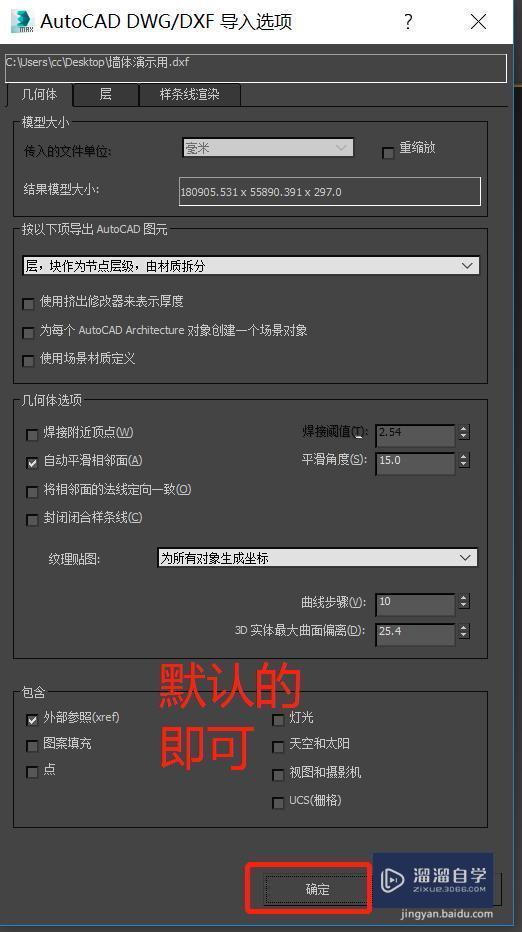
第3步
导入平面图之后,我们快捷键”ctrl a“全选这个平面图,然后点击菜单栏的成组。成组之后,我们选择这个平面图,把下面的坐标改为0,0,0。这个都是绘图的习惯,你如果不想的话,也可以不操作,但是在之后绘图会出现很多的不必要麻烦。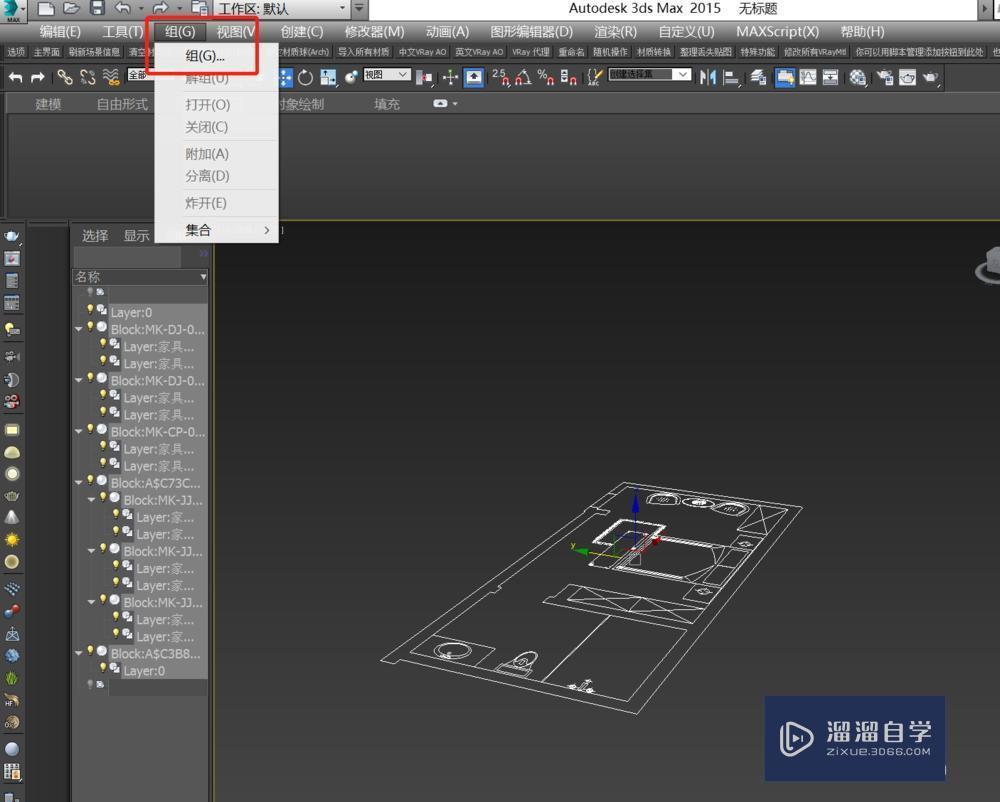


第4步
然后我们选择平面图,鼠标右键。点击冻结当前选项,这个冻结之后,我们就选择不上这个图了,这个图的作用只是我们参考墙体位置和尺寸的。
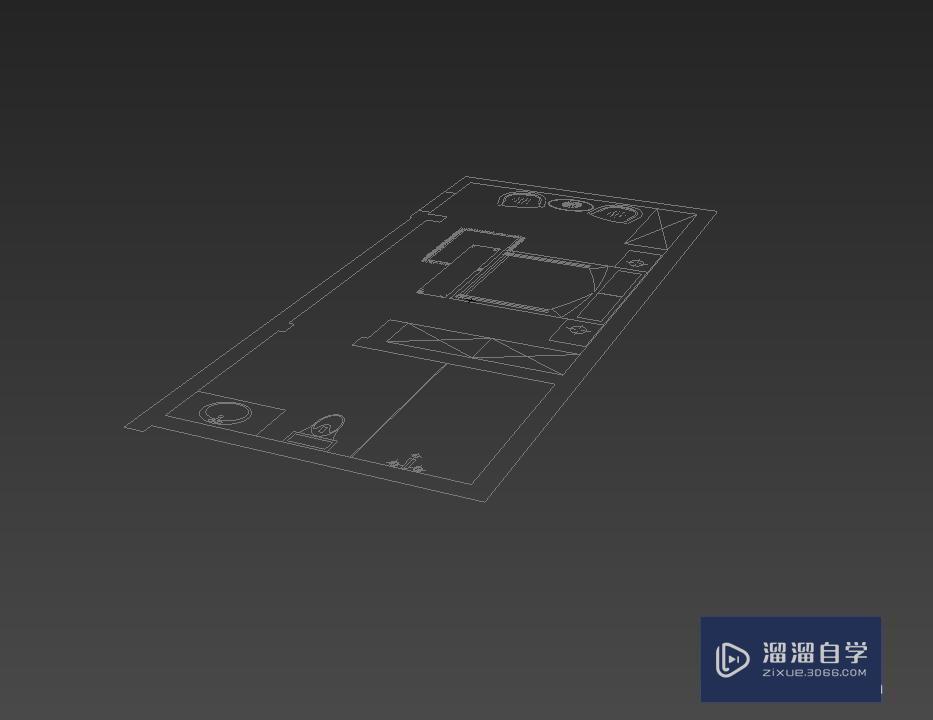
第5步
我们点击右侧的图形绘制按钮,找到线的绘制。我们就找到顶视图,根据这个平面图的轮廓绘制即可。这里我们把捕获打开,就能自动识别每个点了,方便绘图。打开捕捉不能识别的话,在捕捉按钮右键,然后在出现的界面点击捕捉冻结对象。


第6步
我们绘制完成之后,点击开始的绘制点就有闭合的选项,我们点击确定就行,这个图形就闭合了。我们绘制的是内部的轮廓哈,就是室内净空。绘制的完成图如图所示,为了大家直观的看见,这个户型绘制的图是向上移动了的。
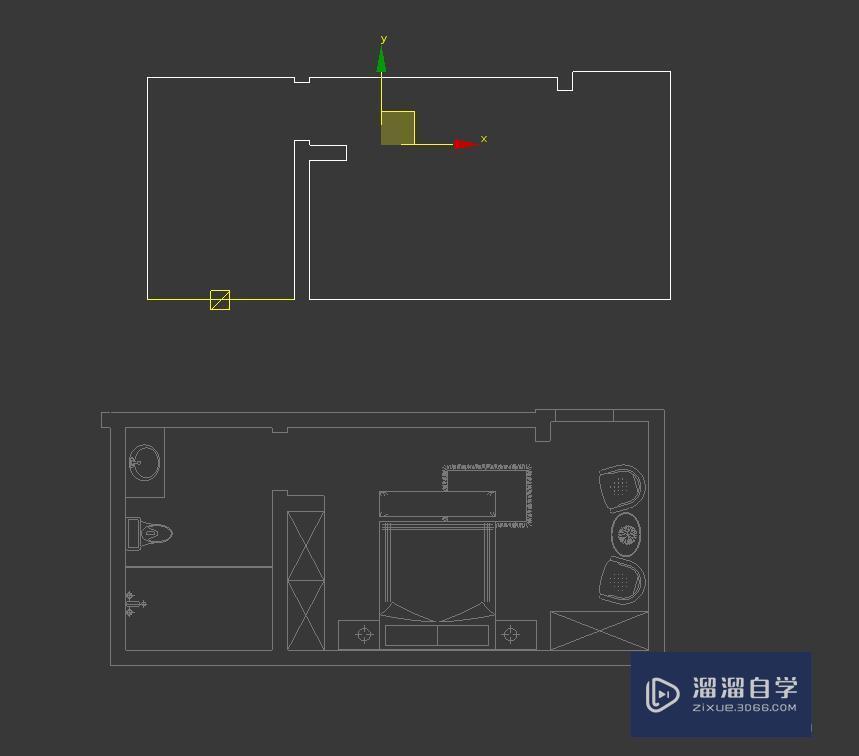
第7步
绘制完成之后,选择这个绘制的图形,我们点击修改器列表,找到”挤出“。在挤出数值输入房屋的高度,这里我输入的2800。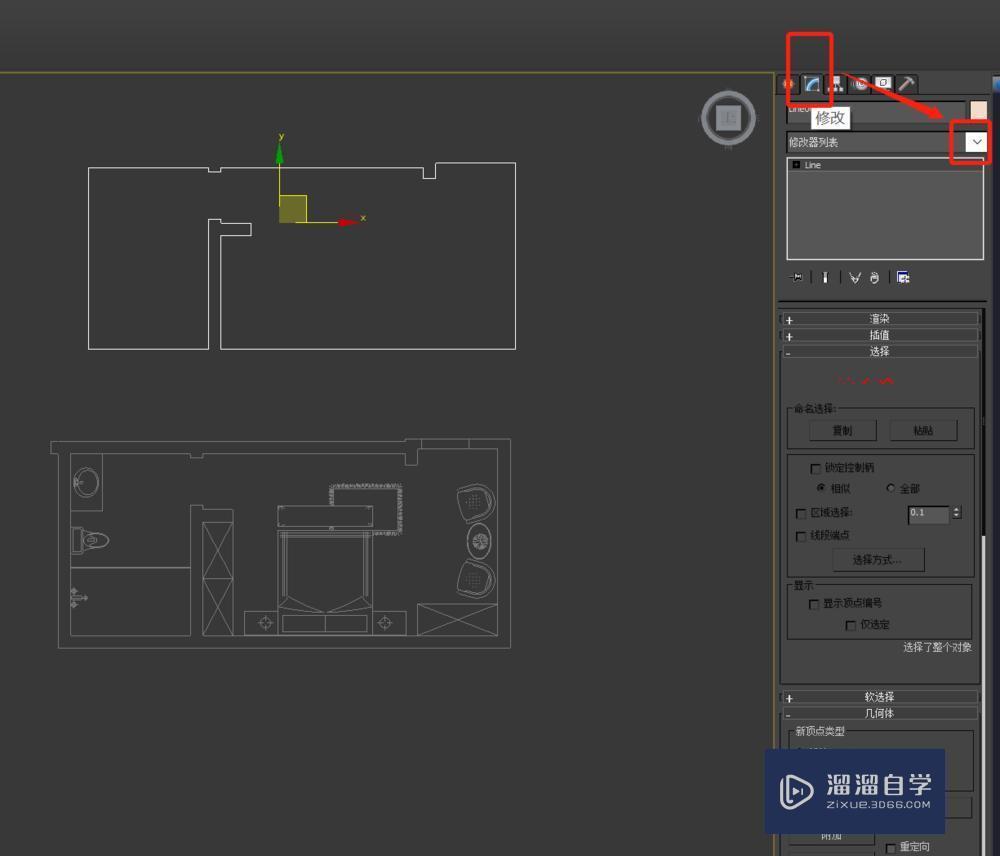

第8步
这里我们在透视视图就可以看到了,有个立体的模型。我们选择这个模型,然后还是在修改器列表里找到”法线“,然后点击法线,点击之后我们在法线的设置里面勾选反转法线。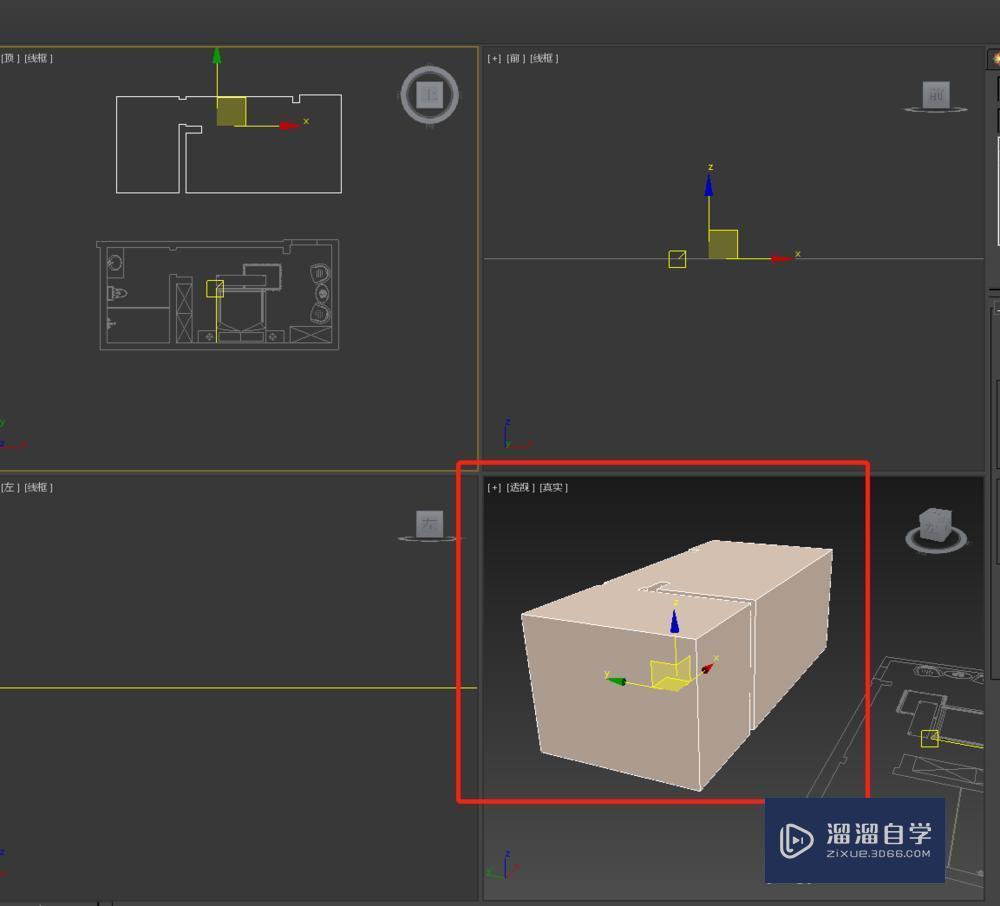
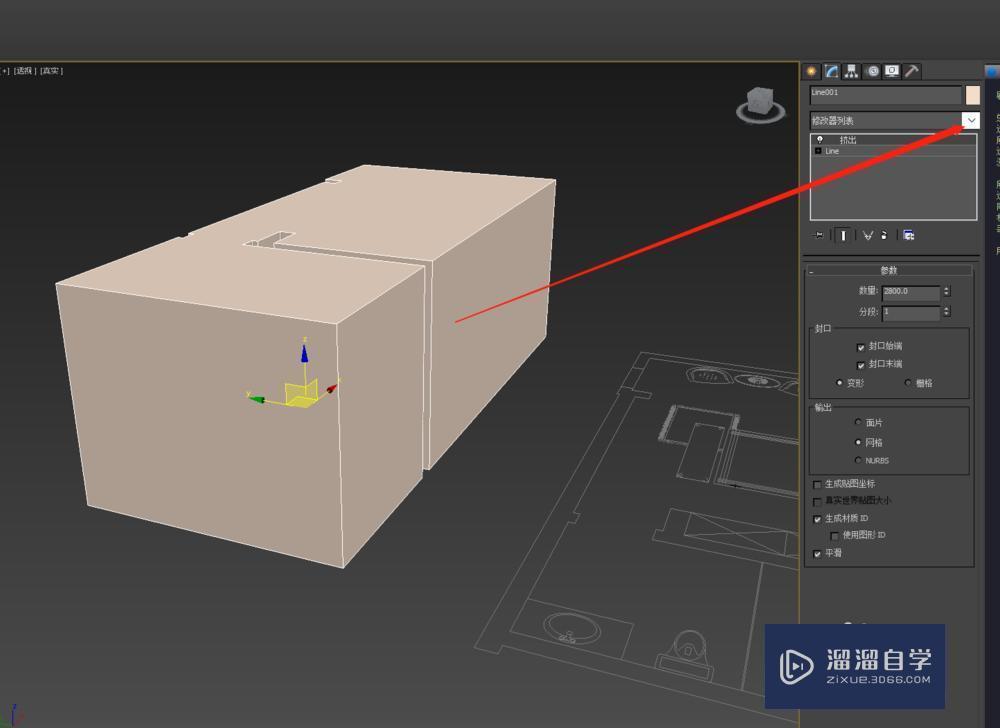
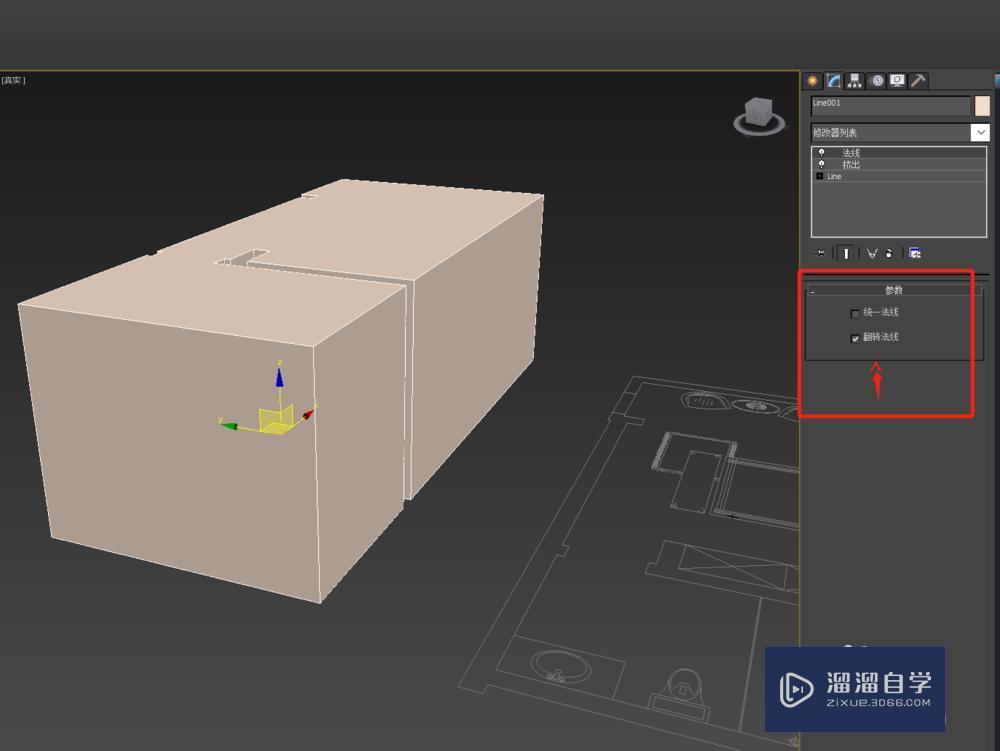
第9步
反转法线之后,我们选择这个图形,然后右键,在右键选项里找到对象属性。在对象属性里找到背面消隐,勾选,然后点击确定就行了。每个角度都是可以显示里面的,但是它的每个面都是封闭的。方便我们视图和放家具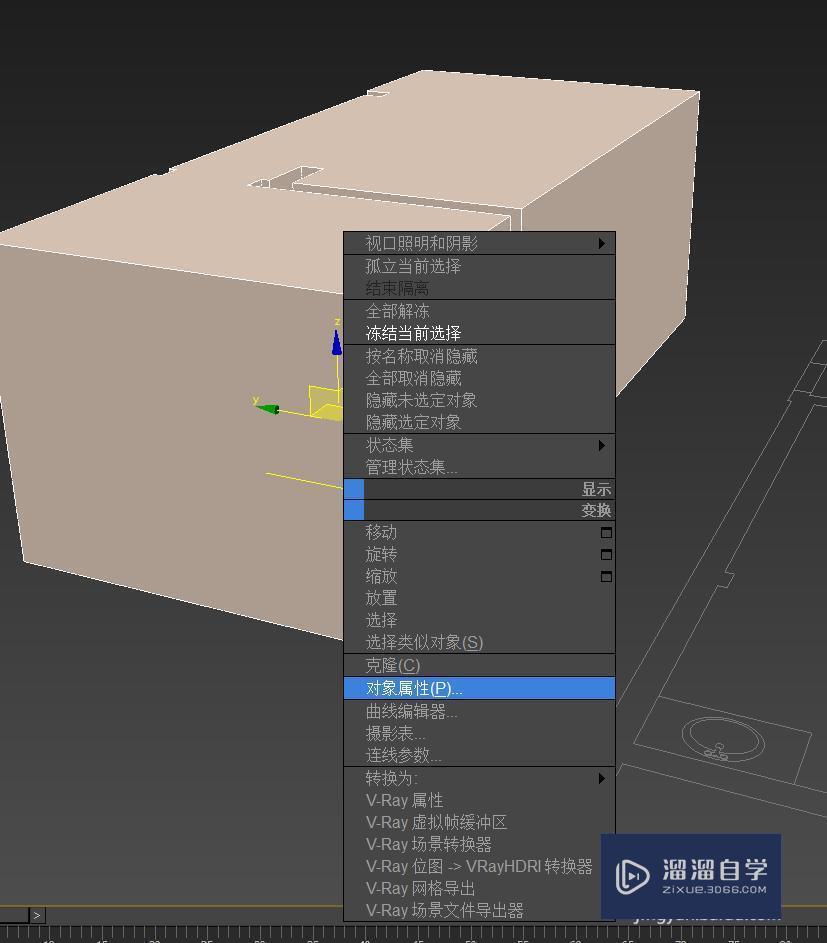


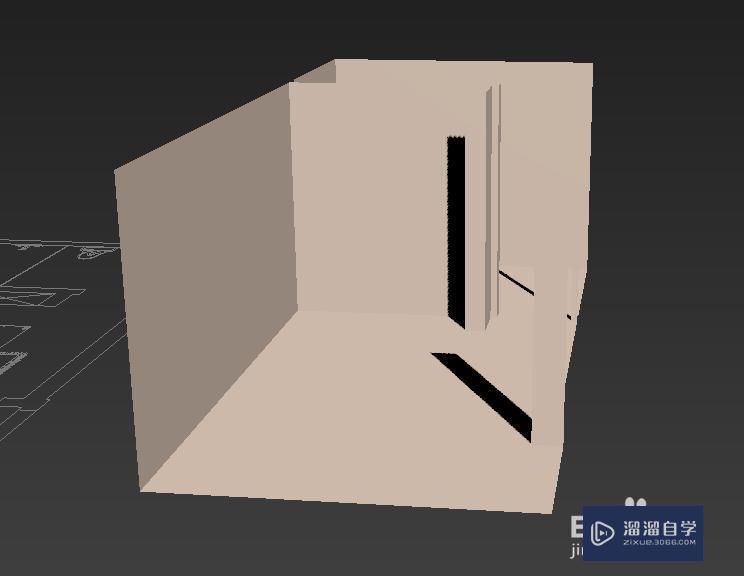
第10步
还有个方法是,上面的1-4个步骤是一样的。我们直接在右侧的绘图按钮里找到长方体按钮,按照图中的墙体绘制一个长方体,高度设置为2800。然后每个墙面都是重复绘制即可,这里不能步骤的话看步骤5.

特别提示
这个就是单面建模和双面建模,我们根据自己合适的来建墙体就行。
- 上一篇:3DMax材质的纹理方向怎么调整?
- 下一篇:3DMax中如何使灯光不衰减?
相关文章
广告位


评论列表